Улеснихме поддържането на актуално състояние на Windows с най-новите функции и подобрения – и с по-малко прекъсвания и рестартирания, когато използвате компютъра си най-активно.
Страхотната новина е, че не се налага да правите нищо, за да получите най-новите актуализации, тъй като те ще се изтеглят и инсталират автоматично, когато са налични. (Освен ако не сте на връзка с измерено потребление, в който случай актуализациите няма да се изтеглят, докато вие самите не ги изтеглите.)
Понякога компютърът може да се наложи да рестартира, за да завършите инсталирането на актуализациите. Можете да зададете активни часове, за да ни уведомите кога обикновено използвате компютъра си и да предотвратите неподходящи рестартирания.
-
Изберете Старт > Настройки > актуализиране на Windows > Разширени опции. Под Активни часове изберете да актуализирате ръчно или автоматично в Windows 11.
-
Ако искате да настроите часовете на активност ръчно, изберете началния и крайния час за часовете на активност.
Улеснихме поддържането на актуално състояние на Windows с най-новите функции и подобрения – и с по-малко прекъсвания и рестартирания, когато използвате компютъра си най-активно.
Страхотната новина е, че не се налага да правите нищо, за да получите най-новите актуализации, тъй като те ще се изтеглят и инсталират автоматично, когато са налични. (Освен ако не сте на връзка с измерено потребление, в който случай актуализациите няма да се изтеглят, докато вие самите не ги изтеглите.)
Понякога компютърът може да се наложи да рестартира, за да завършите инсталирането на актуализациите. Можете да зададете активни часове, за да ни уведомите кога обикновено използвате компютъра си и да предотвратите неподходящи рестартирания.
-
Изберете Старт , след което изберете Настройки > Актуализиране & защита > актуализиране на Windows, след което изберете Промяна на часовете на активност.
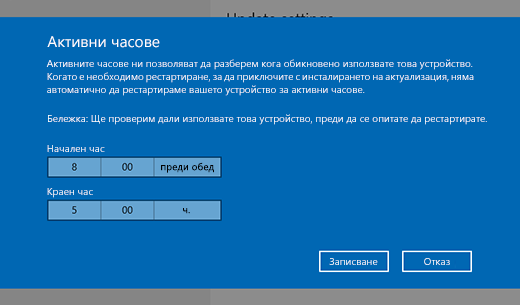
-
Изберете часове за начало и край на часовете на активност, след което изберете Запиши.











